Xbox One 黑屏:原因及解決方法
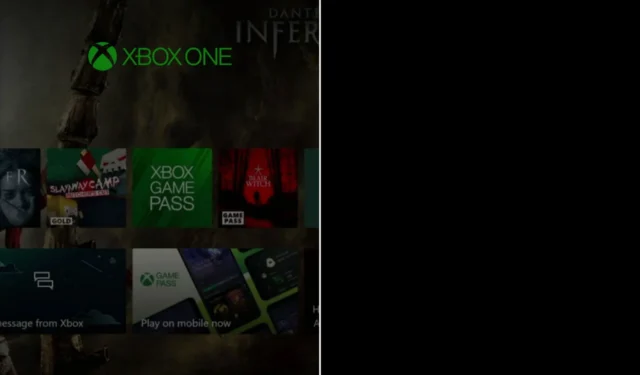
BSoD 錯誤會影響儀表板從網絡加載的方式,導致某些部分顯示為黑色,從而使控制台無法操作。那麼,讓我們找出所有相關信息以及有效的解決方案。
為什麼我的 Xbox 屏幕是全黑的?
黑屏死機錯誤通常是控制台儀表板出現故障的結果。如果系統在從休息模式啟動後未正確加載儀表板,則可能會發生這種情況。
與啟動期間的任何設備一樣,Xbox 控制台對每個硬件組件進行全面的系統檢查以驗證軟件。
如果系統無法運行啟動過程,PC 將顯示黑屏,而不是眾所周知的 Xbox 動畫。
錯誤的更新也是潛在的罪魁禍首。錯誤可能會干擾控制台的工作方式,這可能會導致 BSoD 錯誤。
不少用戶在 Twitter 上反映了這個問題,稱最新的更新導致他們的屏幕變黑:
Dear @Xbox ,
Your new update broke my Xbox One.
Everytime I turn it on, I get this black screen. I did hard resets, unplugged multiple cords and replugged them back in after a certain amount of time, and nothing happened. What am I supposed to do now? pic.twitter.com/lPrPjnvwrn
— Not CMobCMobley (@CMobCMobley) July 10, 2021
如何修復 Xbox One 上的各種黑屏問題?
各種快速方法可以幫助您解決 Xbox One BSoD 問題,因此在繼續使用實際解決方案之前,您應該嘗試一下:
- 按RT+Y以控制您的控制台。只需啟動您的 Xbox One,一旦引腳開始移動,同時按下RT和Y。
- 嘗試按PSA– RT+ LT+Y刷新儀表板和遊戲商店。這將重新啟動控制台。
- 打開指南,選擇主頁,然後導航到遠離主儀表板的另一個選項卡,以防止錯誤發生。
- 您還可以通過斷開與 Xbox Live 的連接將您的主機設置為離線模式。
- 斷開任何外部硬盤驅動器並將其重新插入。
- 嘗試關閉 Xbox,按住彈出和綁定按鈕並在按住它們的同時打開 Xbox。當電源打開時,您會聽到嗶嗶聲,Xbox 會給您提供恢復出廠設置的選項。
- 從 Xbox One 上拔下衛星電視盒或機頂盒,按住主機上的電源按鈕 10 秒鐘,直到它關閉。當您打開它時,Xbox 應該允許您訪問菜單。
如果沒有任何效果,請轉到下一個列出的解決方案:
1. 返回首頁後黑屏
- 按住主機正面的Xbox按鈕大約 10 秒鐘以關閉主機。

- 按主機上的Xbox按鈕或 Xbox One 無線控制器上的Xbox按鈕重新打開主機。
2. 觀看藍光光盤時黑屏
- 按無線控制器上的Xbox按鈕 打開指南。

- 導航到配置文件和系統,然後轉到設置。
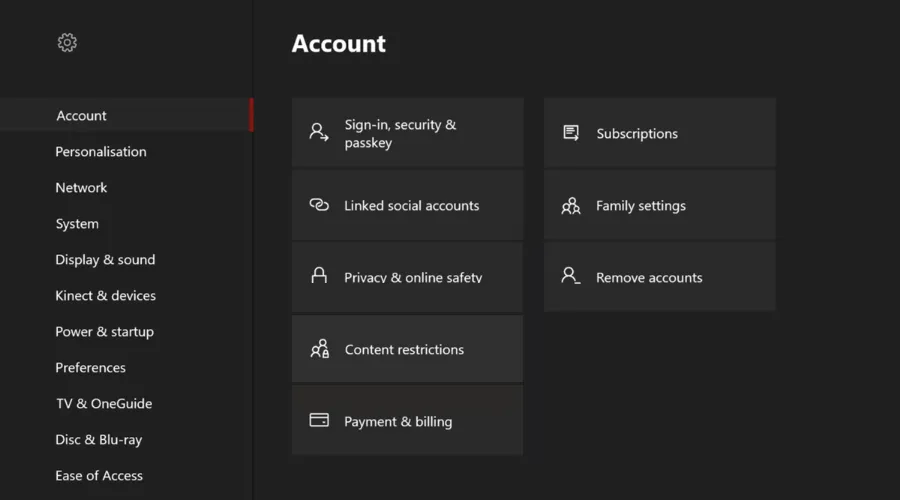
- 選擇顯示和聲音。
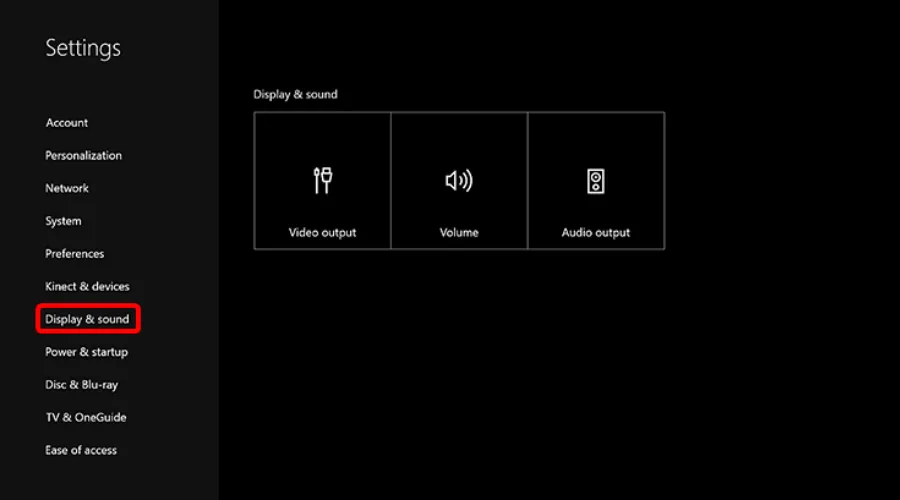
- 選擇視頻輸出選項。

- 然後選擇啟用 24Hz以關閉此設置。
3. 在您的設置中使用 AVR
- 按以下順序打開您的設備:
- 先打開電視。
- 一旦您的電視正在顯示圖片,請打開 AVR。
- 打開您的 Xbox One 主機。
- 將 AVR 的輸入源從 Xbox One 轉回 HDMI 或 HDMI2,然後使用電視遙控器上的輸入按鈕再次轉回 HDMI1。
- 重新啟動 AVR。
- 將電視連接到 HDMI:
- 按Xbox按鈕打開指南。

- 轉到“設置”並選擇“顯示和聲音”選項。
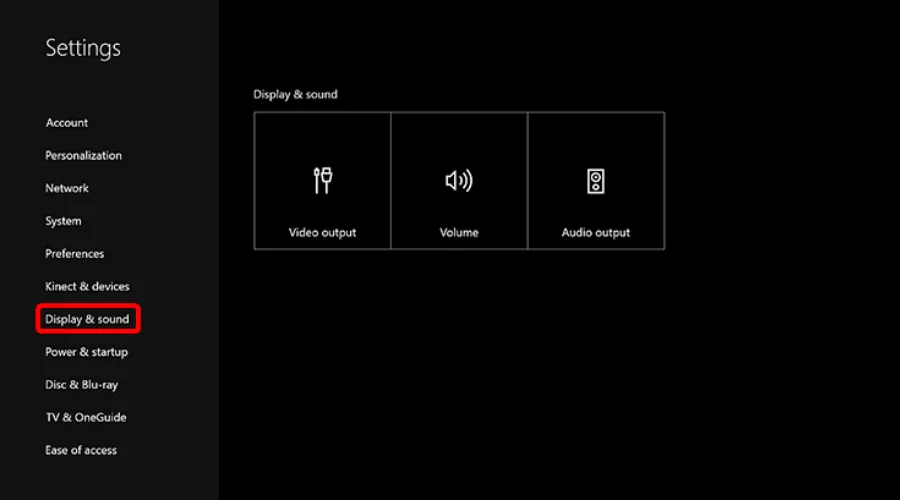
- 選擇視頻輸出。

- 轉到電視連接。
- 選擇HDMI選項。
- 按Xbox按鈕打開指南。
4.請求維修
- 轉到Xbox 的官方支持頁面並登錄您的 Microsoft 帳戶。

- 選擇設備問題。
- 在針對哪個設備?選擇您的 Xbox One 主機或進行註冊。

- 檢查您設備的保修狀態。如果您的控制台不在保修範圍內,您將需要付費。
- 單擊顯示問題並選擇下一步。
- 在下一頁的“描述您的問題”字段中提供問題的詳細信息。
- 根據描述的問題,您需要創建服務訂單來更換您的設備,然後點擊下一步。
- 按照步驟完成您的服務訂單。
5.執行硬重置
- 按主機上的Xbox按鈕打開菜單。

2. 導航到配置文件和系統,然後導航到設置。
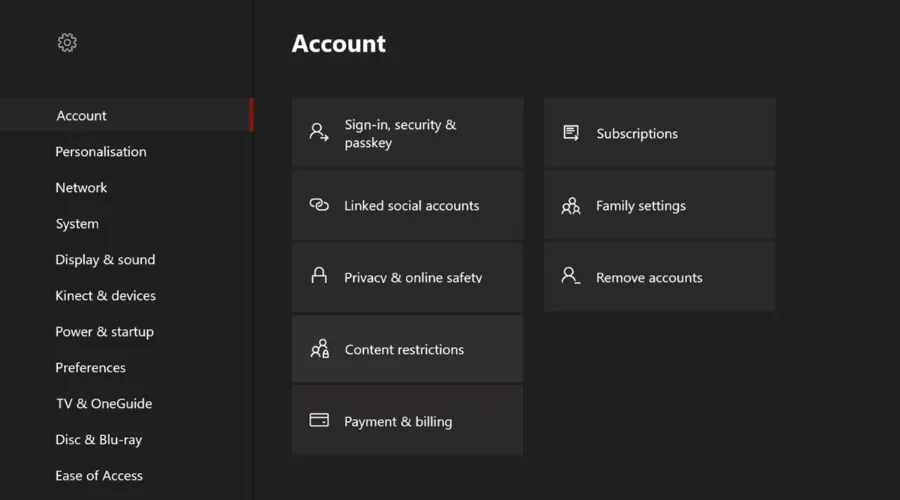
3. 轉到系統並選擇控制台信息。
4. 選擇重置控制台選項。
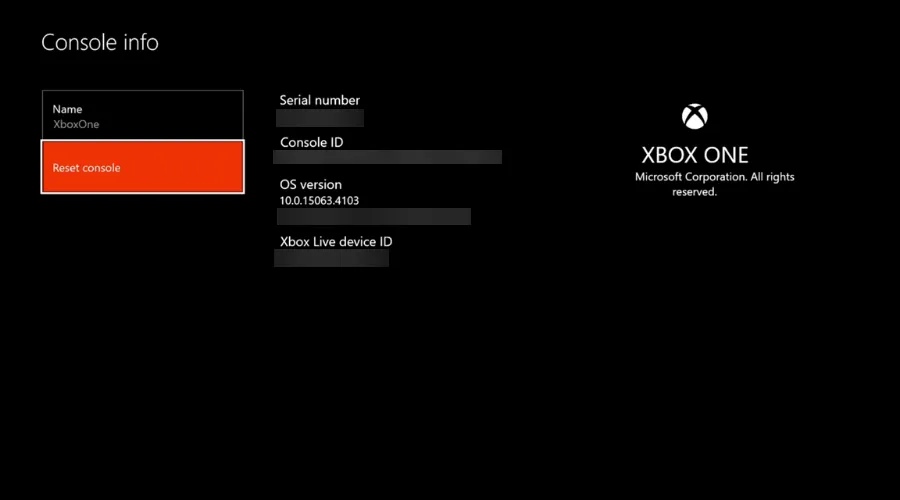
如果 Xbox 已連接到您的計算機,則問題可能不在於此。在這種情況下,通用的 BSoD 故障排除工具將快速幫助您。
這就是我們推薦您使用Restoro的原因。這個漂亮的工具將允許您替換任何可能導致黑屏死機錯誤的元素,這樣您就不必再次遇到這種情況。
打開 Xbox 主機後如何修復黑屏?
- 確保您的電視設置為正確的輸入信號 (HDMI)。
- 確保與控制台的 HDMI 電纜連接牢固。
- 檢查與電視的 HDMI 電纜連接是否牢固。
- 確保 HDMI 電纜連接到控制台上的輸出到電視端口。
- 通過按住前面的電源按鈕 10 秒鐘,然後再次打開它,在 Xbox One 主機上執行冷啟動。
- 您還可以重置顯示設置:
- 如果 Xbox One 主機中有光盤,請將其取出。
- 按住主機上的 Xbox 按鈕五秒鐘將其關閉。

- 按住 Xbox 按鈕和彈出按鈕,直到聽到嗶聲以打開主機。您會立即聽到一聲嘟嘟聲,10 秒後會聽到第二聲嘟嘟聲。請注意,這將以 640 × 480 的低分辨率模式啟動您的控制台。您可以通過“設置”>“顯示和聲音”>“視頻選項”>“電視分辨率”重置此設置。
- 如果您需要在每次啟動時完成這些步驟,請更改連接到 HDMI 的電視。
- 將 HDMI 電纜連接到電視上的其他 HDMI 端口。
- 使用不同的 HDMI 電纜將您的控制台連接到電視。
- 將您的控制台連接到另一台電視。
最常見的 Xbox One 錯誤是什麼?
除了 Xbox One 中的黑屏死機錯誤外,用戶還報告了他們的控制台的許多其他問題。
一個在 Internet 上流傳了很多次的消息是Took too long to start 消息,它可以阻止用戶啟動他們的遊戲和應用程序。
如果您也遇到過它,請首先檢查 Xbox Live 服務的狀態或重新啟動您的主機以修復它。
Xbox One 控制台的另一個問題是在控制台的光驅中插入遊戲、電影或任何磁盤時光盤驅動器發出的磨擦聲。
幸運的是,遇到這個問題的用戶可以通過聯繫微軟並要求更換來退回硬件。
Xbox One 最常見的問題之一是更新。如果Xbox 未安裝更新,則 Internet 連接可能有問題,但清除系統緩存是安全的。

Xbox 用戶報告的另一個常見錯誤是系統無法打開或關閉。重置電源可能是解決此問題的關鍵,但這並不是唯一可以解決此問題的方法。
雖然 Xbox One 存在許多問題,但您知道您可以指望我們為您提供最新的解決方案。
應用上述技巧後,Xbox One 上的 BSoD 應該不會再讓您煩惱。您知道要考慮的其他修復嗎?請在下面的評論部分告訴我們。



發佈留言